【HEVC編集ソフト】H.265/HEVC対応の動画編集ソフトおすすめ

最近、HEVCという動画ファイル・コーデックは本当に人気ですよね。普段使っているiPhoneやGoProなどでなどで撮影された動画が使われるようになってきた上に、インターネット動画配信、8K放送、4K放送なども順次HEVCコーデックを使い始めてきました。そしてYouTubeなどの動画共有サイトにアップロードしたい、また記念としてHEVC動画に文字や音楽を入れたい、そんなときにHEVC動画を編集する必要があります。
しかしHEVC形式はまだまだ一般的とは言えないので、それに対応の動画編集ソフトがそんなに多くないです。多くの方がHEVC動画を編集する場合、今までずっと使われている動画編集ソフトは編集はともかくとして、入力までもできないに気づいたのでしょう。
そこで今回はHEVC編集できない方のために、おすすめのHEVC編集ソフトを紹介していきたいと思います。ぜひ自分に合ったソフトを見つけてHEVC動画編集を楽しんでくださいね。
HEVC編集ソフトの対応状況
HEVC動画を編集するとき、今まで使っている動画編集ソフト、特に無料動画編集ソフトが動画の読み込みがうまくできなかったり、編集できなったりする状況に陥ってしまいました。HEVCはどこが独特ですか?次はHEVCの特徴をチェックしてみましょう。
HEVCコーデックは動画データを圧縮・変換・復元する方式の一つとして、特徴は以下の通りです。
- 1、「H.264」の後継となる動画圧縮形式;
- 2、H.264と同じ画質の上に約半分のサイズで動画を保存でき、高画質でありながらサイズが小さいところが素敵;
- 3、圧縮率が高いので、再生や編集は、低スペックパソコンでキツい;
- 4、ビットレート当りの画質が最高に優れている;
- 5、4k、8Kなどの高解像度も対応。
圧縮率が高くて、高品質な動画を作成できる一方、動画の再生は従来よりも高い処理能力が必要で、低スペックのパソコンなら再生に負荷がかかり、再生できないということが起ったり、 動画を編集する場合読み込めない、編集できなくなってしまったりすることになります。どうやってうまくHEVC編集できますか?次は数多くの動画編集ソフトから、HEVC対応のものを選んで紹介します。(無料ソフトはHEVC対応できるものが少ないので、主に有料のHEVC編集ソフトのまとめです。)
HEVC編集ソフトおすすめ
HEVC編集ソフトおすすめ①:VideoProc
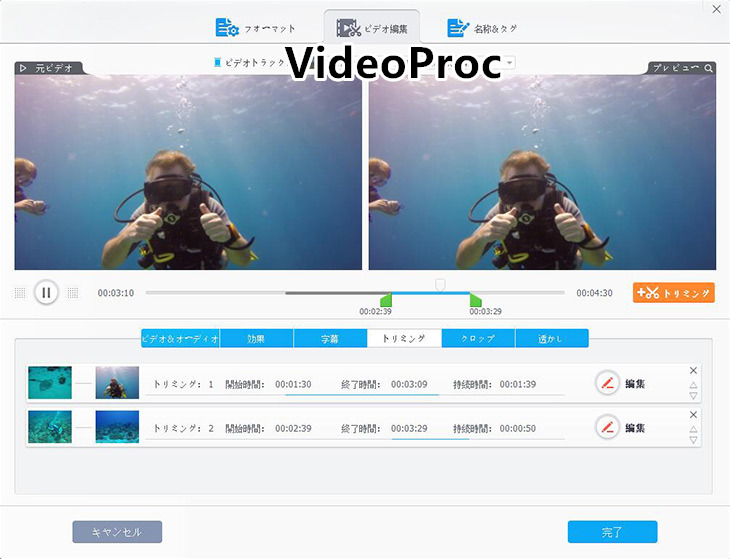
【対応環境】:Windows/macOS
【広告】:なし
【日本語】:対応
【公式サイト】:https://jp.videoproc.com/free-videoproc/
【推奨ユーザー】:初心者~中級者
【キーワード】:初心者向け・無料・ロゴ(ウォーターマーク)なし・多機能・4K/8K対応
入門者向けのシンプルなHEVC編集ソフト。かなりの高機能で、色々なことができる。対応しているメディア形式も豊富なため、HEVCの読み込みや、編集、出力がわかりやすくて使いやすいため、初心者から中級者まで、幅広い層に愛用されているおすすめのHEVC編集ソフトです。
- ● 多種類の動画形式に対応し、HEVCの読み込みや編集は簡単;
- ● HEVC基本的なカット編集、字幕追加、多彩なエフェクト追加、結合などができる。
- ● 動作が軽く、PCスペックを必要としない。
- ● 直感的な操作ができるので、初心者でも簡単にHEVC編集可能;
- ● 動画変換機能も搭載され、編集したHEVC動画をスマホ向け動画ファイルに変換したり、DVDやBlu-rayに出力可能;
特徴
- ● 初心者向けの動画編集ソフトで、高度な編集ができない;
デメリット
HEVC編集ソフトおすすめ②:iMovie
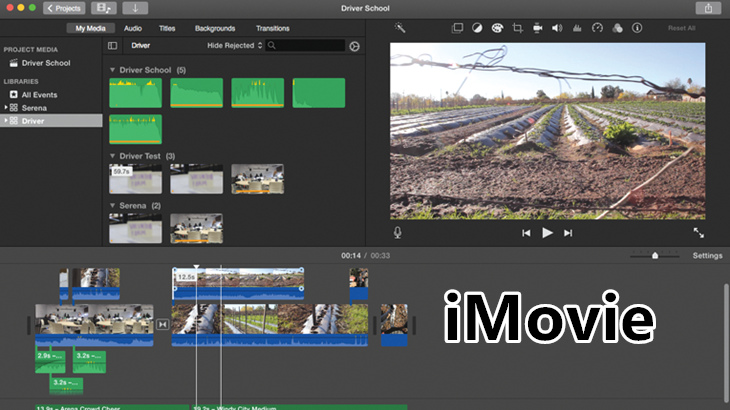
【対応環境】:macOS
【広告】:なし
【日本語】:対応
【公式サイト】:https://www.apple.com/jp/imovie/
【推奨ユーザー】:初心者~中級者
【キーワード】:初心者向け・無料・Mac動画編集
Appleによってリリースされるビデオ編集ソフト「iMovie」は、iOS 11 以降と macOS High Sierra 以降には 「HEVC」フォーマットの動画の読み込みも対応できるようになりました。iMovieを使うと、H.265/HEVCのメディアを読み込んで編集して、H264などに変換できる。Macを持っている方はHEVC編集ソフトを探しているならこの無料のiMovieを試してみてください。
- ● HEVC のサポートが組み込まれているため、HEVC編集も可能;
- ● PC用のソフトが提供されている上に、iPhone用アプリも配信されているから、iPhoneで撮影したHEVCメディアを編集できる;
- ● 動画のトリミング・色調補正・ホワイトバランス調節・サウンド調節・手ぶれ補正などが可能。
- ● Facebookと共有したり、YouTubeなどに編集した動画を投稿できる;
- ● 編集機能がポロの動画編集ソフトより少ないが、操作が簡単で初心者でも使える;
- ● 完全無料。
特徴
- ● Mac OSやiOSのみ対応;
- ● テロップ(テキスト文字)の位置が固定;
- ● フォントなどがオシャレじゃない;
- ● ミュージックを1つしか入れれない。
デメリット
HEVC編集ソフトおすすめ③:Adobe Premiere Pro
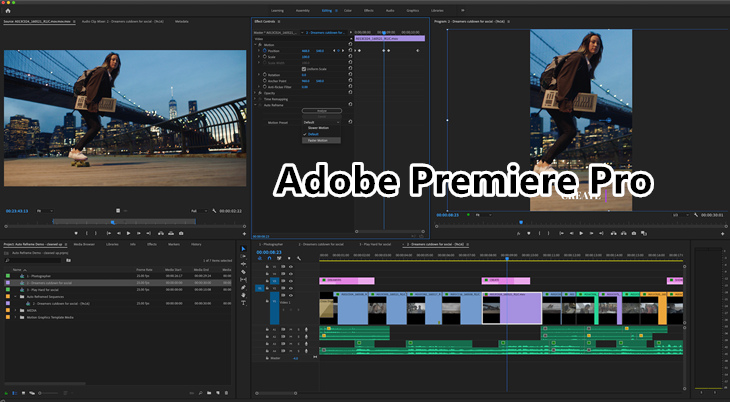
【対応環境】:Windows・MacOS
【日本語】:対応
【公式サイト】:https://www.adobe.com/jp/products/premiere.html
【推奨ユーザー】:中級者~プロ
【キーワード】:有料・ポロ向け・高機能動画編集ソフト
Adobe Premiere Proは動画編集ソフトとして、ほかの動画編集ソフトよりも高機能でより高度な動画編集をすることが可能で、動画編集ソフトの中で最高峰と言われています。さまざまな動画および音声形式がサポートされ、HEVCを簡単に読み込んで編集します。このソフトは高機能でできないことはないため、動画編集初心者には理解できない、使いこなせない面がある一方、動画編集技術の方また高めたい方には最高のソフトと言えます。
- ● 対応フォーマット・コーデックが多い、HEVC編集が簡単;
- ● 編集機能が多いできないことがない、プロが使う本格的動画が作れる;
- ● 動画・音声エフェクト・トランジションの数が多く、クオリティも高い;
- ● エンコード速度が非常に速い;
- ● 超多機能のくせに、割りと動作が軽い;
- ● 値段がおそろしく高い(しかも月額契約);
- ● プレビュー速度が速く、とても通常の動画を見るようにプレビューできる。
特徴
- ● 値段がおそろしく高い(しかも月額契約);
- ● 多機能すぎて、一部の機能しか使わない場合可能性が高い;
- ● 超多機能すぎて初心者理解できない、使いこなせない。
デメリット:
HEVC編集ソフトおすすめ④:PowerDirector 18
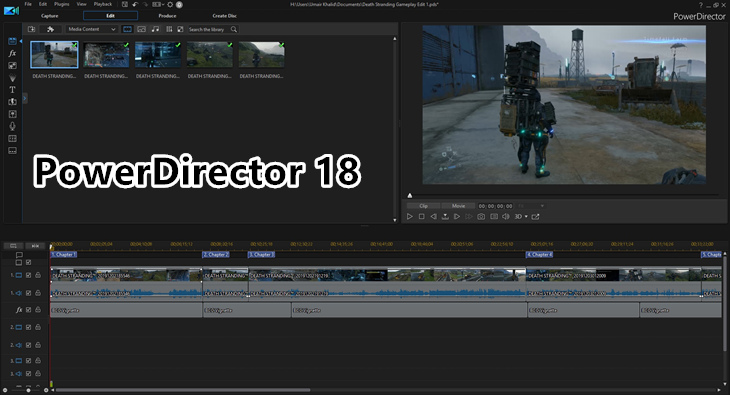
【対応環境】:Windows
【日本語】:対応
【公式サイト】:https://jp.cyberlink.com/products/powerdirector-video-editing-software-perpetual/features_ja_JP.html
【推奨ユーザー】:初心者~中級者
【キーワード】:初心者向け・無料・ロゴ(ウォーターマーク)なし・多機能・4K対応
PowerDirector 18もHEVC形式の入力をサポートしています。基本的なカット編集、BGMの挿入、テロップ、トランジションなどの一般的な機能をすべて持っていて、使い方もそんなに理解しにくいではないため、初心者と中級者におすすめします。
- ● 多形式対応、HEVCを読み込んで編集できる;
- ● 動画素材の種類が豊富で無料追加が可能;
- ● 動作が軽くて、PCのスペックが低くても動作できる;
- ● 編集機能がとにかく多くて使いやすい;
- ● YouTubeやニコニコ動画へ動画をアップロードできる;
特徴
- ● 操作が案外難しく、慣れるまで時間がかかる;
- ● Windowsのみ対応、Macで使えない;
デメリット:
HEVC編集ソフトおすすめ⑤:TMPGEnc MPEG Smart Renderer 5
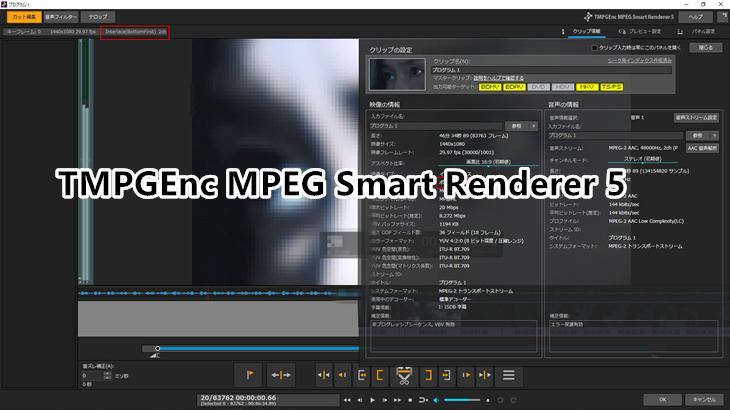
【対応環境】:Windows 7/8.1/10で、64bit版OS専用
【日本語】:対応
【公式サイト】:https://tmpgenc.pegasys-inc.com/ja/product/tmsr5.html
【推奨ユーザー】:初心者~中級者
【キーワード】:動画カット・無劣化・結合
TMPGEnc MPEG Smart Renderer 5は動画フォーマットに特化したカット編集ソフトです。H.265/HEVCに対応で、可能な限り無劣化で編集して保存できます。このソフトは主に動画ファイルをカット・結合するためだから、高度な編集機能がほかのHEVC編集ソフトよりすくないですので、もしカットや結合以外の編集を試合場合、この前の紹介したソフトを使ってください。
- ● MPEG-1/2、H.264/AVCに加え、H.265/HEVCにも対応;
- ● HEVCをカットできるほか、動画ファイルの結合にももちろん対応;
- ● 編集した動画は再変換しないため、もとの映像品質を損なわずに出力できる;
- ● 再エンコードが無いから、編集作業が高速に、そしてスムーズに行える;
特徴
- ● 編集機能が少ない;
- ● Windows 7/8.1/10で、64bit版OS専用で、32bit版OSおよびMacで使えない;
デメリット:
まとめ
どうでしょうか?みなさんにピッタリなHEVC編集ソフトはどれですか?簡単に言うと:
初心者~中級者:VideoProc、iMovie、PowerDirector 18、TMPGEnc MPEG Smart Renderer 5
プロ:Adobe Premiere Pro
Windows:VideoProc、PowerDirector 18、Adobe Premiere Pro、TMPGEnc MPEG Smart Renderer 5
Mac:VideoProc、iMovie、Adobe Premiere Pro
ご自分のPCスペックや、動画編集技術によって選択してください。

